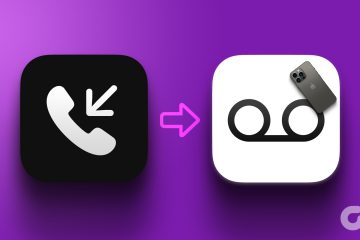Sobald Sie einen Passcode auf Ihrem iPhone festgelegt haben, werden alle Ihre Apps und Daten gesichert. Wenn Sie Ihr entsperrtes iPhone jedoch an neugierige Personen übergeben, ist es möglich, dass sie in WhatsApp hineinschauen, um zu sehen, was Sie vorhaben! Glücklicherweise bietet WhatsApp eine integrierte Option zum Sperren der App.
In diesem Tutorial zeigen wir Ihnen, wie Sie die Passwort-oder Face ID/Touch ID-Sperre auf WhatsApp für iPhone aktivieren, um Ihre Chats zu schützen. Der Vorgang zum Sperren von WhatsApp Business ist derselbe.
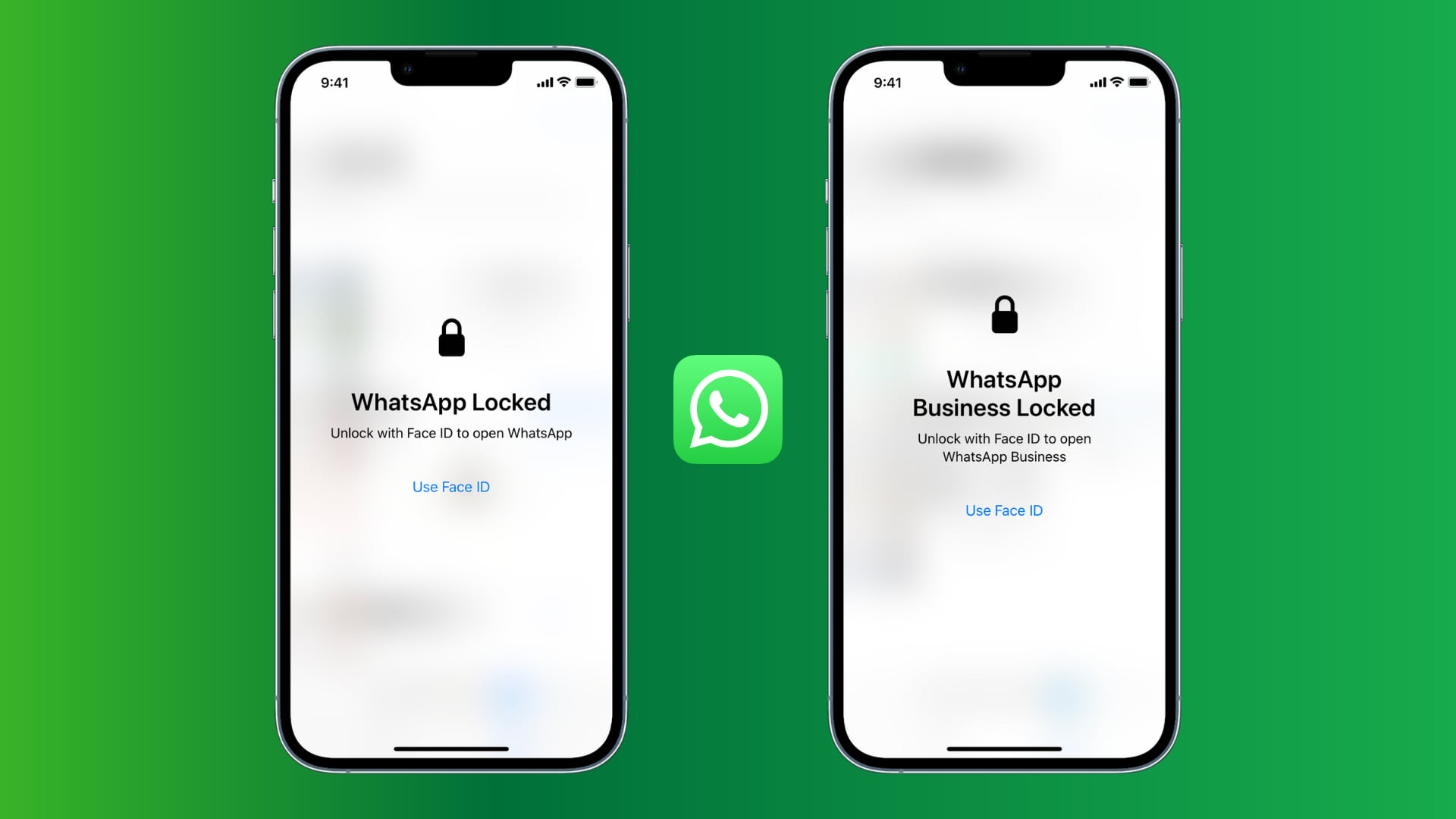 Inhaltsverzeichnis verbergen
Inhaltsverzeichnis verbergen
So sperren Sie WhatsApp auf dem iPhone
Folgen Sie diesen Schritten, um WhatsApp auf Ihrem iPhone zu sperren:
Öffnen Sie WhatsApp und tippen Sie auf Einstellungen . Wählen Sie Konto aus. Wählen Sie Datenschutz. Scrollen Sie nach unten und tippen Sie auf Bildschirmsperre. Aktivieren Sie Face ID erforderlich oder Touch ID. 
Sie haben WhatsApp erfolgreich auf Ihrem iPhone gesperrt. Standardmäßig ist Sofort ausgewählt, was bedeutet, dass WhatsApp sofort gesperrt wird, nachdem Sie die App verlassen haben, und Sie sich authentifizieren müssen, um hineinzukommen. Wenn Sie möchten, können Sie WhatsApp nach einer Minute, 15 Minuten oder einer Stunde nach Verlassen der App sperren.
Muss man sehen: Wie man Nachrichten auf dem iPhone verbirgt
Halten Sie WhatsApp vor Personen geschützt, die Ihren iPhone-Passcode kennen oder zu Face ID/Touch ID hinzugefügt wurden
Haben Sie Ihren iPhone-Passcode mit jemandem geteilt oder den Fingerabdruck oder das Gesicht einer Person zu Ihrem hinzugefügt iPhone und möchten WhatsApp-Chats vor ihnen verbergen? Normalerweise handelt es sich bei solchen Personen um Ihre nahen Familienmitglieder, die Ihren Gerätepasscode kennen oder deren Biometrie Sie Ihrem Gerät hinzugefügt haben.
Auf dem iPhone mit Face ID können Sie zwei Gesichter festlegen. Und auf dem iPhone mit Touch ID können Sie fünf Fingerabdrücke hinzufügen.
Lassen Sie mich einen Tipp geben, um zu verhindern, dass solche Personen in WhatsApp eindringen. Beachten Sie, dass es nicht funktioniert, wenn der Fingerabdruck/das Gesicht der Person hinzugefügt wird und sie auch Ihren iPhone-Passcode kennen. Tun Sie dies, um zu verhindern, dass nahestehende Personen Ihre WhatsApp öffnen:
Wenn die Person Ihren iPhone-Passcode kennt, ihr Gesicht oder Fingerabdruck jedoch nicht zu Ihrem iPhone hinzugefügt wird
In diesem Fall das Obige Schritte funktionieren wie eine solide Mauer und verhindern, dass Personen, die Ihren iPhone-Passcode kennen, in WhatsApp eindringen.
Wenn Face ID jedoch wiederholt fehlschlägt (in meinen Tests etwa zehnmal), zeigt WhatsApp eine Option an um Face ID erneut zu versuchen. Und wenn dies fehlschlägt, wird eine Warnung zur Geben Sie den Passcode ein angezeigt. Jetzt kann diese Person den Passcode Ihres iPhones eingeben und in WhatsApp einsteigen. Ich glaube, dasselbe passiert auf dem iPhone mit Touch ID.
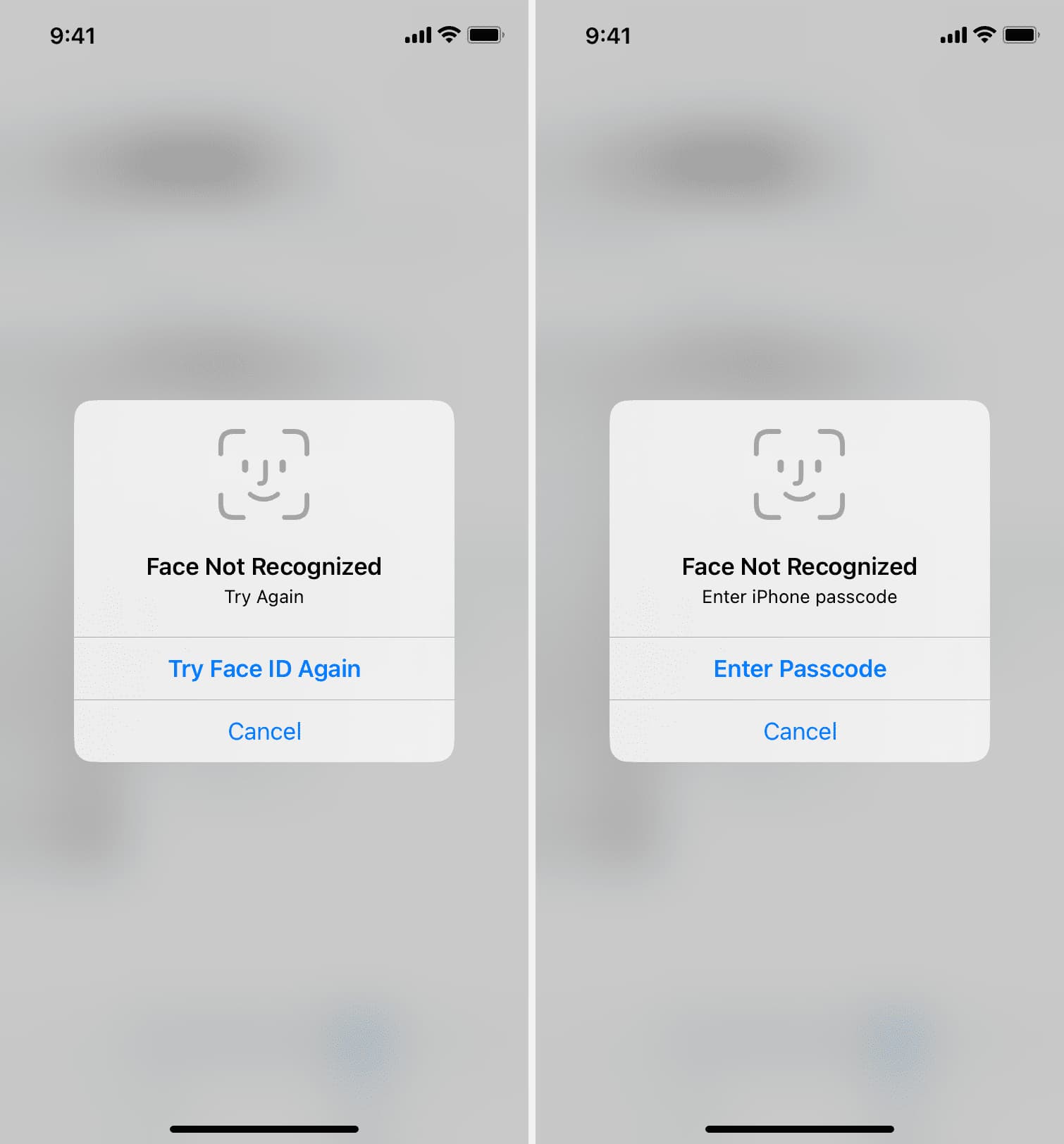
Das ist also keine vollständige Sicherheit. Aber mehr als 10 fehlgeschlagene Face ID-Versuche sind für einen Eindringling eine bedeutende, ärgerliche und nicht zu vergessen beängstigende Sache. Nur jemand, der längere Zeit Zugriff auf Ihr iPhone hat oder sich nicht durch Wiederholungen fehlgeschlagener Entsperrversuche abschrecken lässt, wird dies tun.
Beachten Sie außerdem: Wenn eine Person Ihr iPhone kennt Passcode, kann sie auch zu den Einstellungen gehen und ihren Fingerabdruck oder ihr Gesicht hinzufügen, um Ihr Gerät und die Apps zu entsperren!
Wenn die Person Ihren iPhone-Passcode nicht kennt, aber ihr Gesicht oder Fingerabdruck zu Face ID hinzugefügt wird oder Touch ID
In diesem Fall können Sie WhatsApp dazu bringen, sich erst zu öffnen, nachdem Sie Ihren iPhone-Passcode eingegeben haben, nicht Face ID oder Touch ID. Gehen Sie dazu wie folgt vor:
Folgen Sie den obigen Schritten und aktivieren Sie die Sperre. Als nächstes müssen Sie WhatsApp die Erlaubnis entziehen, die Face ID oder Touch ID Ihres iPhones zur Authentifizierung zu verwenden. Gehen Sie dazu zu den Einstellungen der App > Touch ID/Face ID & Passcode > Andere Apps und deaktivieren Sie sie der Umschalter für WhatsApp.
Von nun an werden Sie beim Versuch, WhatsApp zu öffnen, aufgefordert, den iPhone-Passcode einzugeben, da die App keine Berechtigung zur Verwendung von Face ID hat oder Touch ID zum Entsperren.
So sperren Sie WhatsApp wie ein Profi auf Ihrem iPhone. Ich hoffe, dieses Tutorial war hilfreich. Wenn Sie einige verwandte Tipps oder Erfahrungen teilen möchten, tun Sie dies bitte im Kommentarbereich unten.
Nützliche Tipps: